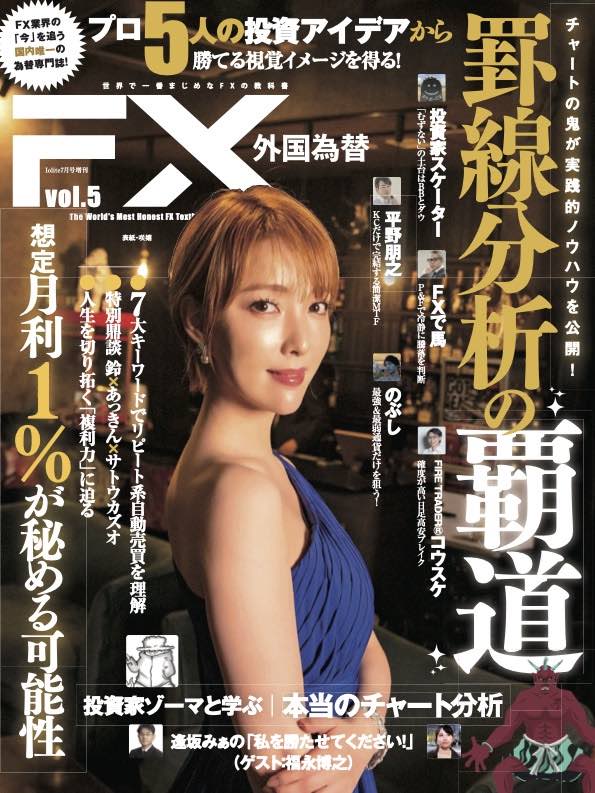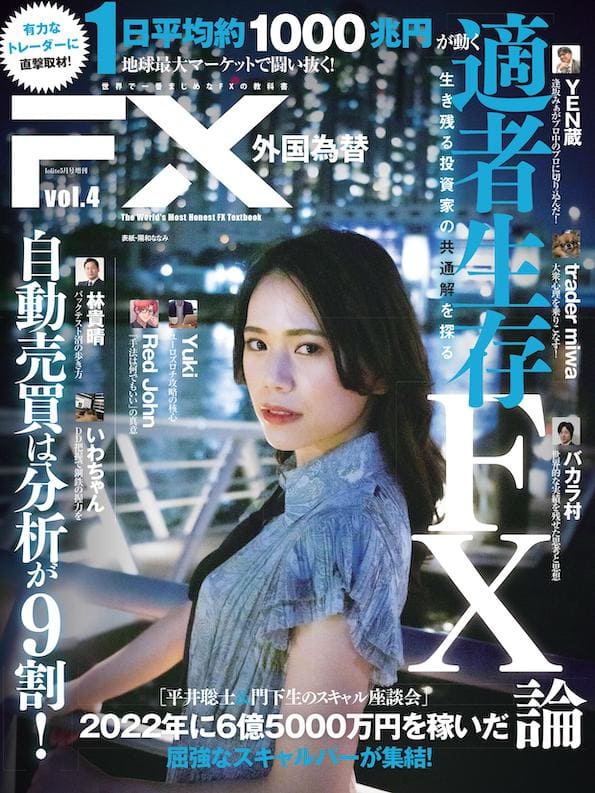ブラウザ稼働、FX以外の銘柄も豊富、テクニカル分析が充実と、あらゆるスタイルの裁量トレーダーのニーズを満たすTradingView。
この記事では、TradingViewをさらに使いこなすためのテクニックを紹介していく。
チャート提供:TradingView
ストラテジーを使ってトレードのシミュレート
TradingViewのストラテジーは、設定された条件に従って売買のシミュレーションをするプログラムで、チャートにセットすると、インジケーターなど一定の条件のもとで売買サインが表示される。トレードロジックだけでなく資金管理の設定もできるので、あらゆる投資戦略を考えるための検証手段になり得る。一度機能を覚えればいろいろな使い方ができるため、ぜひ活用していきたい。
設定は、インジケーターと同じように検索し、チャートに表示するだけと非常に簡単。ストラテジーはインジケーターと同じPineスクリプトによって作動しているので、プログラミング知識があれば、自分で思い描いたトレード戦略をTradingViewのチャート上で自動検証することも可能だ。
基本的なテクニカル指標を利用したストラテジーも内蔵されているが、公開ライブラリやコミュニティでユーザーが開発・公開しているものも利用できる。アイデアと同様に開発者が解説を入れていたり、人気のストラテジーは評価がついているので参考にしていきたい。
知りたい分析情報も自動算出で一瞬
ストラテジーを利用する上で、欠かせないのがストラテジーテスター。バックテストが自動算出され、損益だけでなくドローダウンやトレード数など、期間中の詳細なデータを確認することができる。
設定しておけばチャートが更新されることでストラテジーの結果も更新していくため、フォワードテストも行える。インジケーターのパラメーターを変更したり、ロットを変えたりするだけでも結果は変わってくるので、一つのストラテジーであってもさまざまな条件で試行錯誤する必要がある。
ストラテジーとは
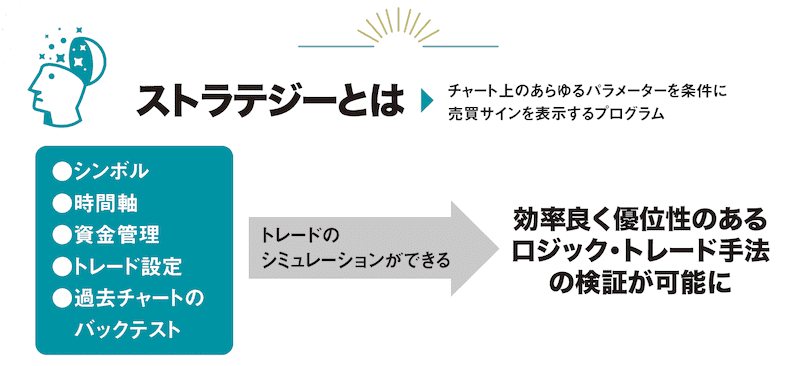
手順はインジケーターと同じ
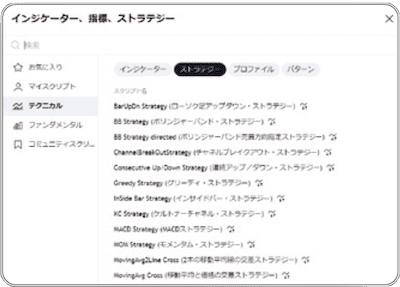
インジケーター検索から「ストラテジー」のタブをクリックすることで内臓ストラテジーが選べる。
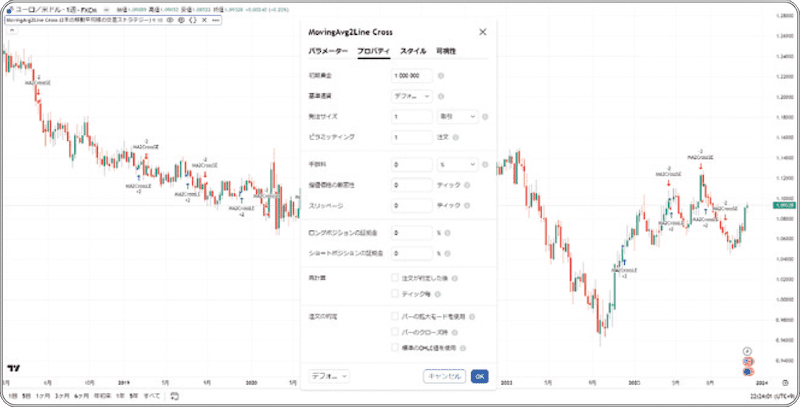
チャートに表示したストラテジーの条件はプロパティから細かく変更可能。
アラートと連動
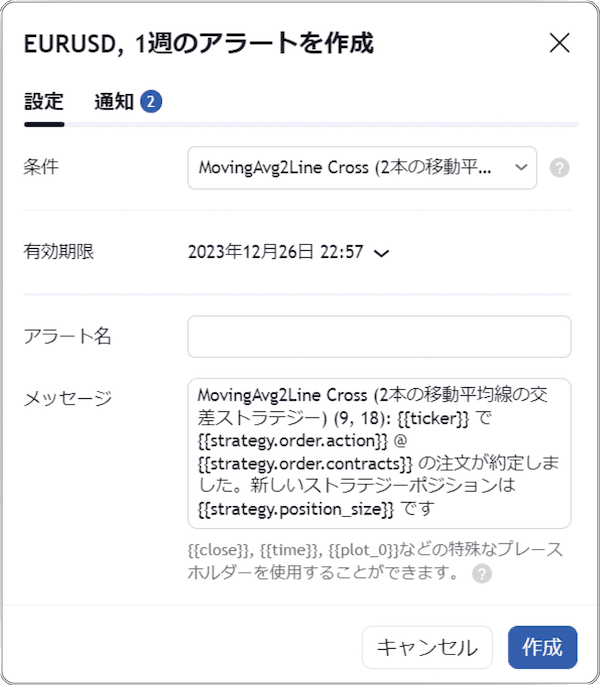
売買サインの表示と連動して、アラートの設定をすることも可能。ただし、口座に接続してリアルなトレードはできないので要注意。
優秀なレポート機能
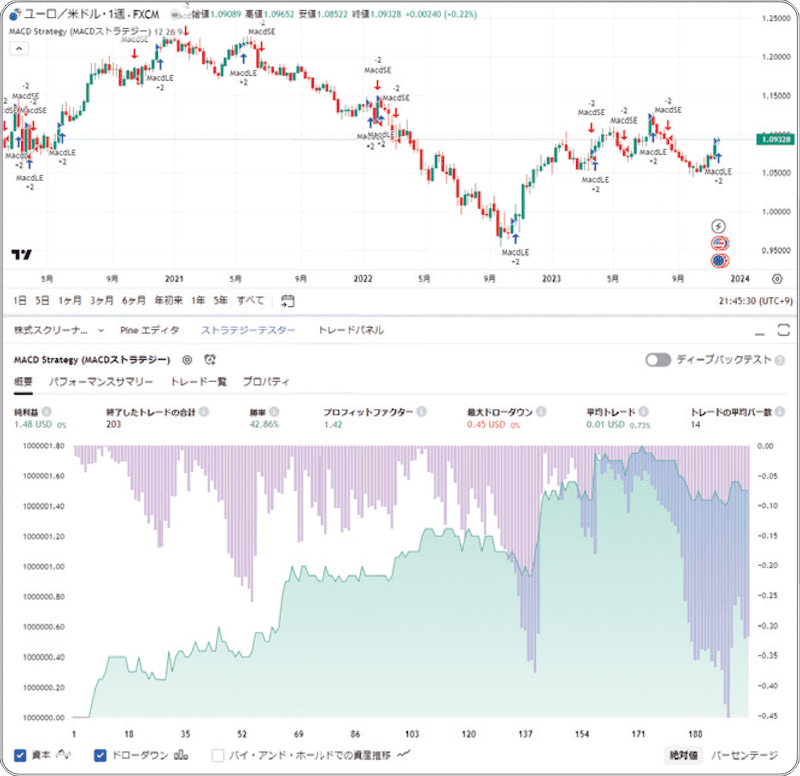
ストラテジーテスターを使えば、詳細なデータ結果を分析できる。さまざまな角度からのシミュレーションと検証が可能に。
世界中で開発されているロジック
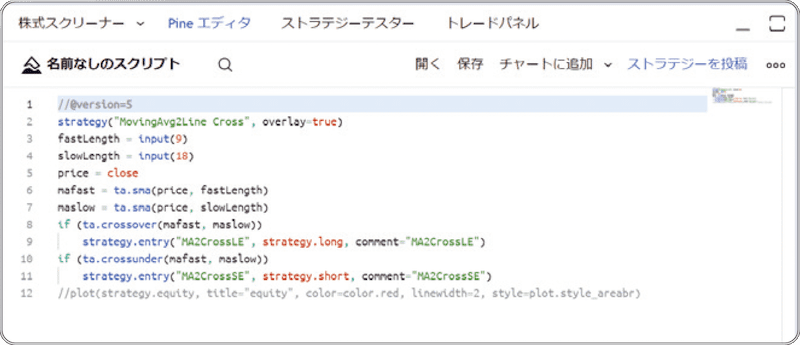
ストラテジーはPineスクリプトによってプログラムされているので、エディタを使ってオリジナルのロジックを作成することができる。
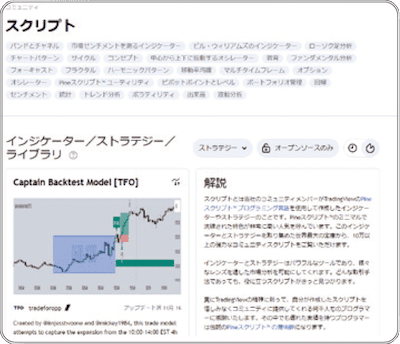
世界中のユーザーが作成・公開したストラテジーは、自分のチャートにも反映することができる。


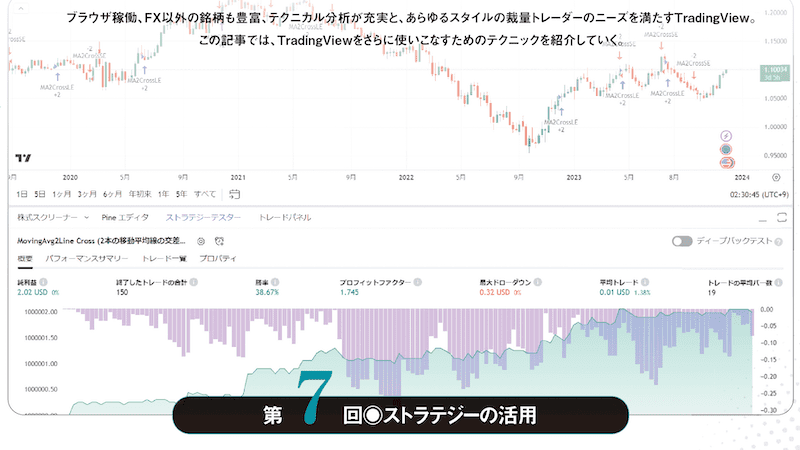


![アイネット証券[アイネットFX]](https://img.tcs-asp.net/imagesender?ac=C118566&lc=INET1&isq=25&psq=2)




![Iolite(アイオライト)編集長コラム[八木紀彰]](https://forex-online.jp/wp-content/uploads/2023/02/crypto-asset-bnr-640x360.jpg)






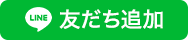




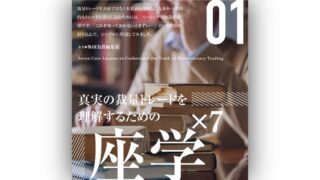

![【億トレインタビュー】成功者が多いやり方を選んだ。それがスキャルピングだった[ジュンFXさん]](https://forex-online.jp/wp-content/uploads/2023/03/vol2-jyunfx-1-320x180.jpg)



![大口機関投資家による“ストップ狩り”を逆手に取れ![村居孝美氏特別インタビュー]](https://forex-online.jp/wp-content/uploads/2025/06/vol15-muraitakayoshi-stop-hunting-trading-1-320x180.png)